小白也会的电脑重装系统win10方法
想要安装windows 10系统的用户,这里介绍一种简单又快速的安装方法,那就是在线一键安装win10,用不上u盘和光盘等这些工具,只需要在电脑安装一个极客狗装机大师软件就好,使用教程很简单,即便是电脑小白也能轻松掌握,接下来跟大家分享小白也会的电脑重装系统win10方法。
win10系统安装详细图文教程:
1、下载“极客狗装机大师”软件。
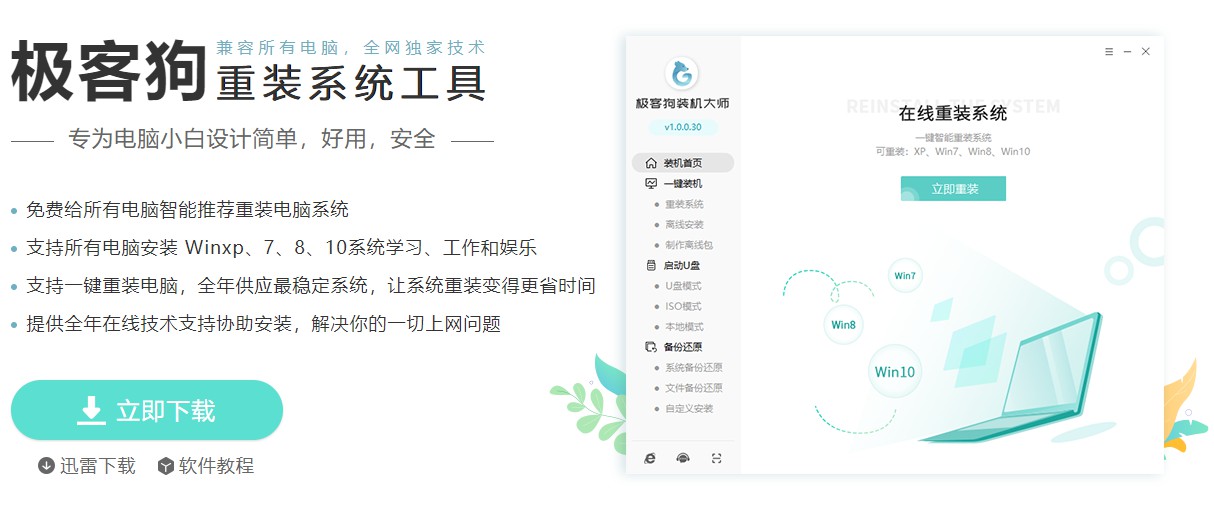
2、打开极客狗,点击“重装系统”,等待环境检测完成后点击“下一步”。
PS:运行装机软件前关闭所有杀毒软件,以免被恶意拦截造成安装失败!
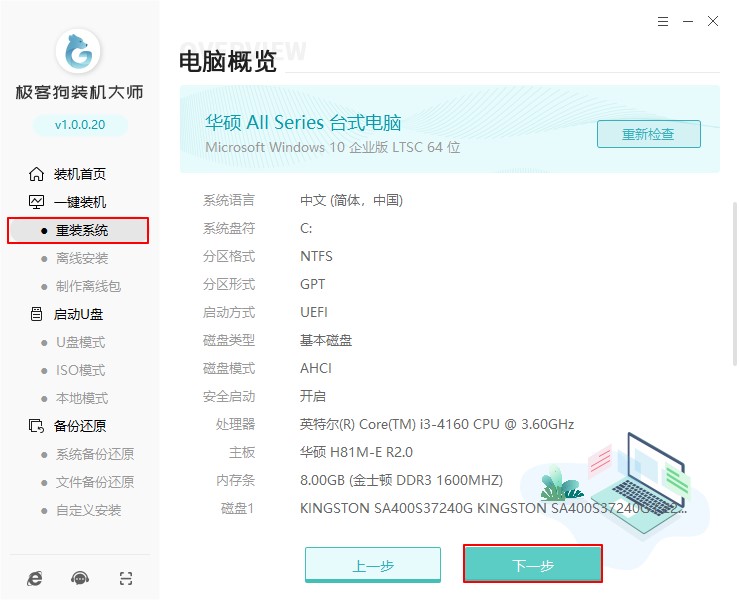
3、这里可以看到windows xp、windows7、windows8、windows10各种系统版本,我们点击windows10选择系统版本,进入“下一步”。
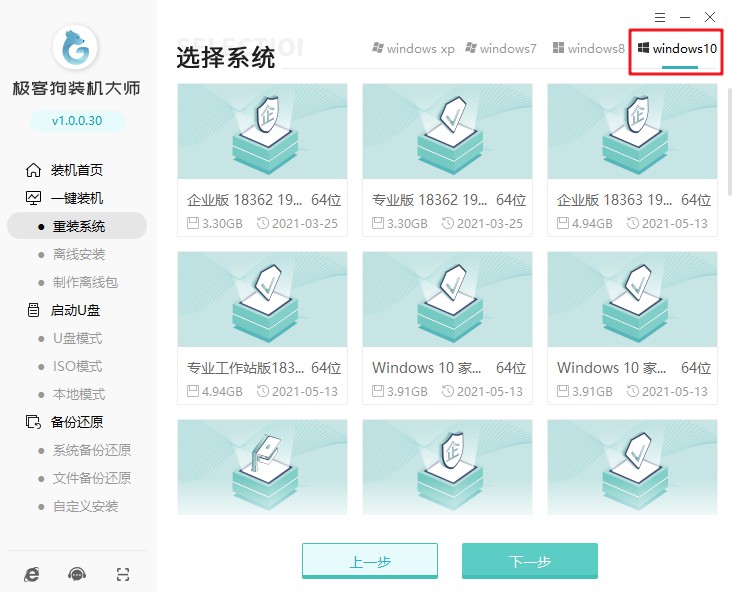
4、自由选择需要的软件,这里选择的软件可以帮助用户在重装时一并安装,省去装完系统后去寻找软件的时间,选择好以后点击“下一步”。
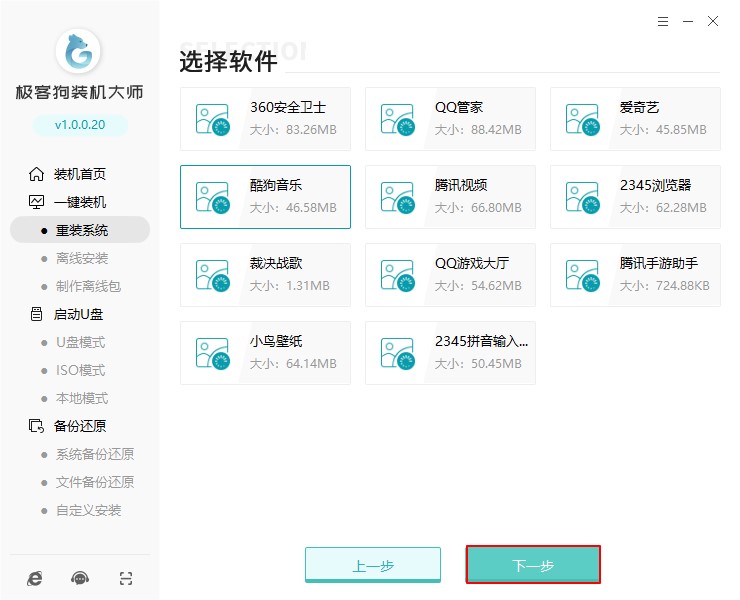
5、极客狗提供备份当前系统以及数据备份功能,选择需要备份的文件,点击“开始安装”。
PS:重装系统默认格式化c盘,注意备份电脑需要的文件。
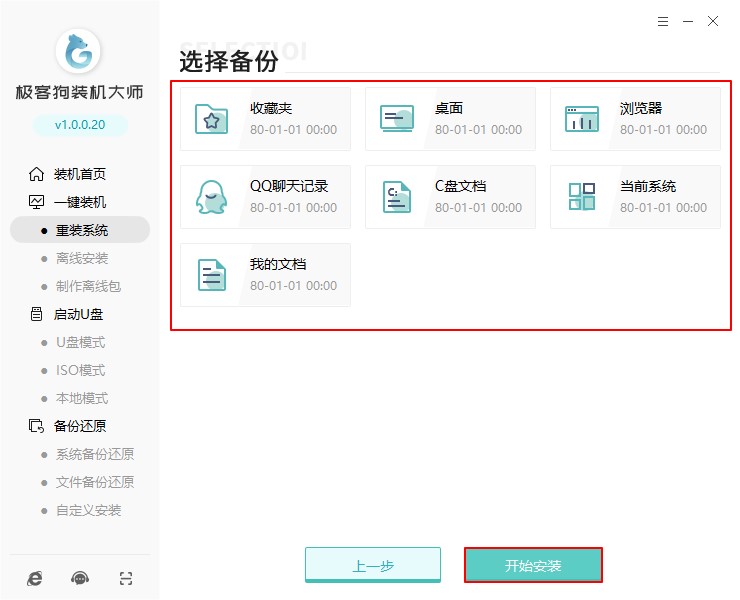
6、极客狗开始下载系统镜像、系统软件、设备驱动、驱动备份等资料。由于系统文件较大,需要耐心等待。
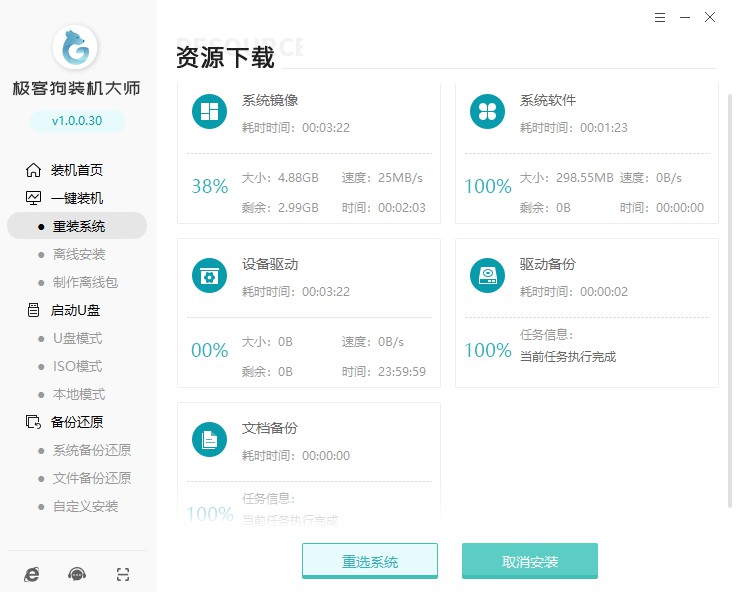
7、下载完成后,点击“立即重启”电脑,或者也可以默认电脑自动重启。
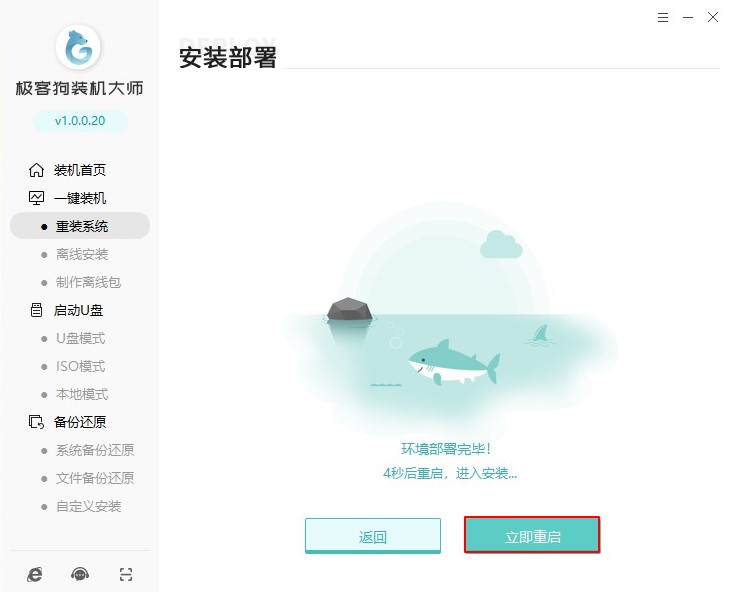
8、重启选择“PE”进入,极客狗将自动安装win10。用户耐心等待即可,该过程无需手动操作。
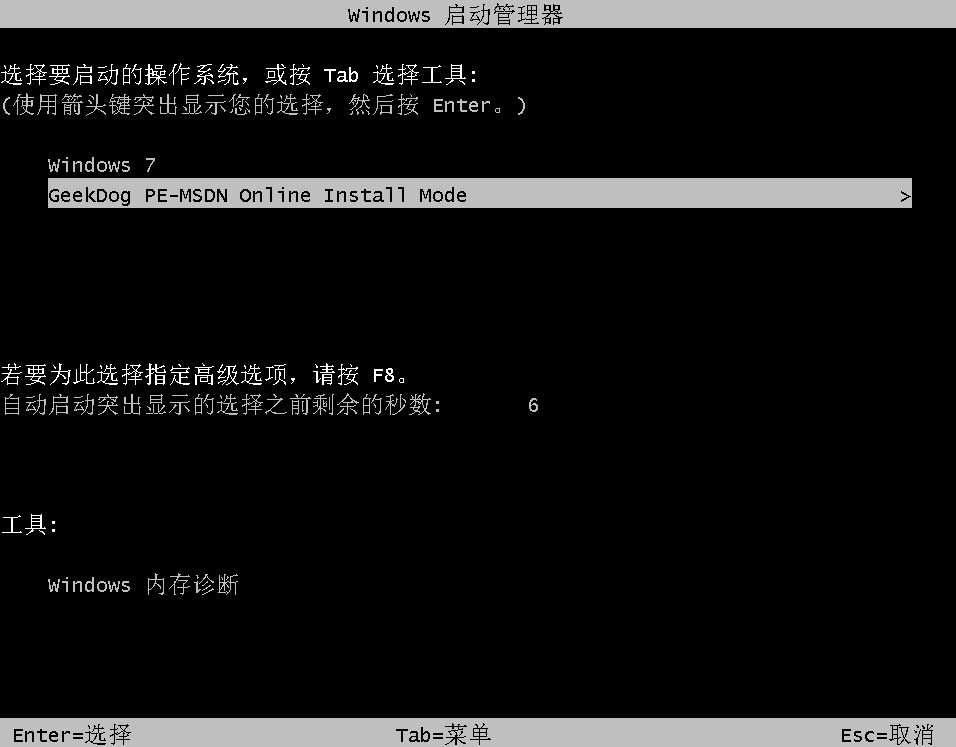
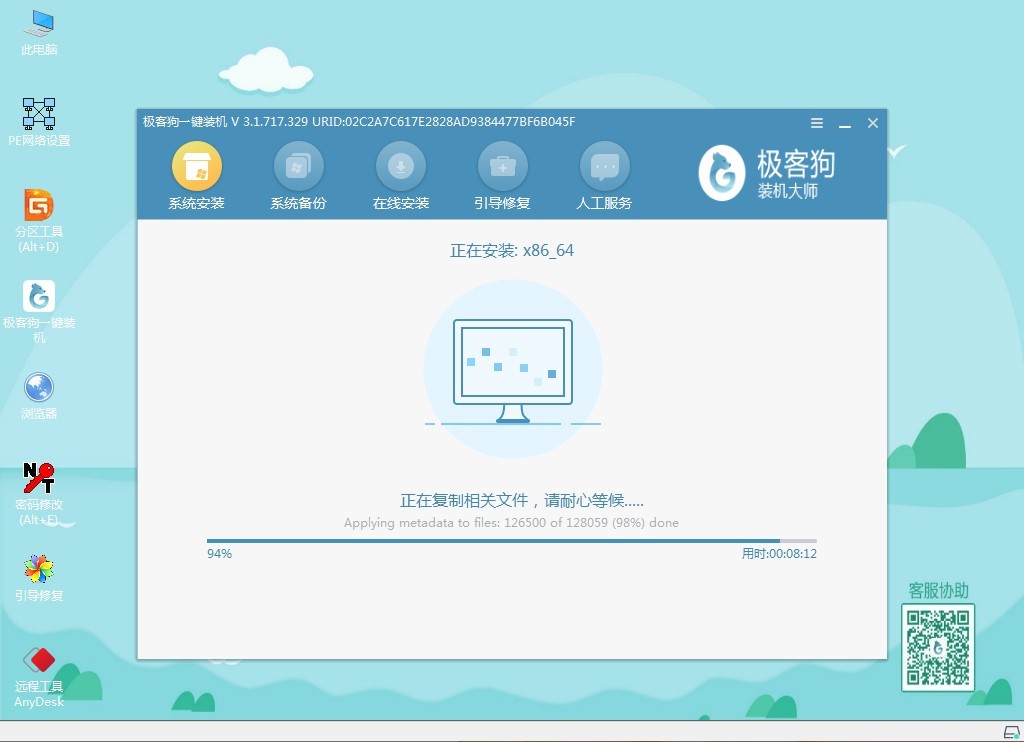
9、安装完成以后,根据提示点击“立即重启”。
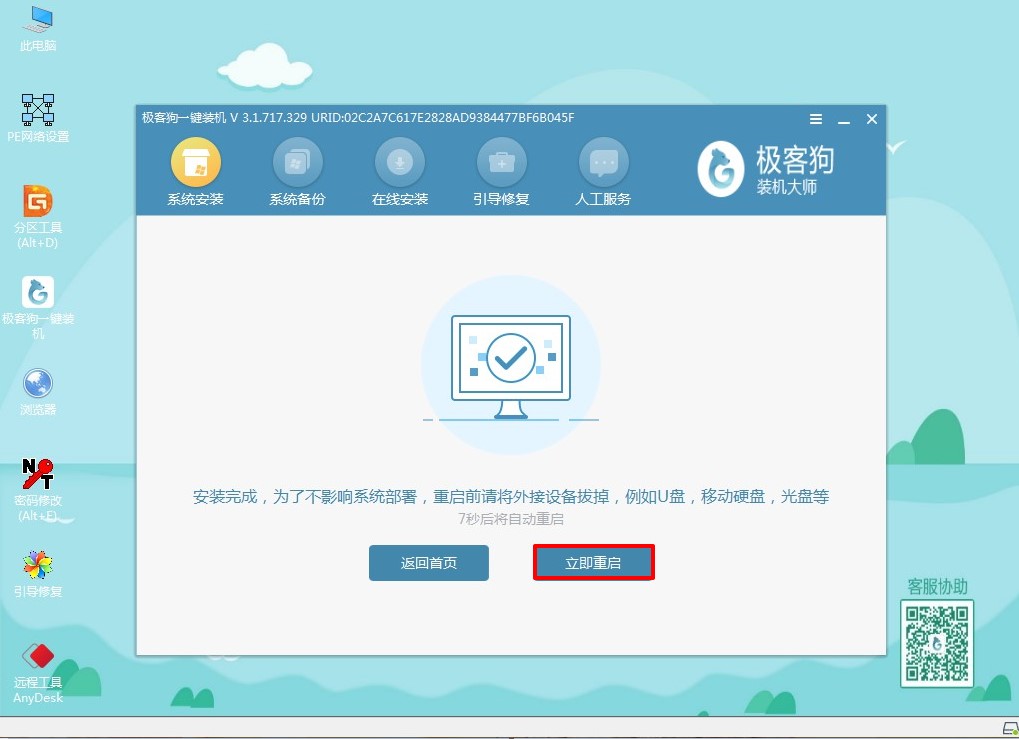
10、经过多次正常的重启部署安装,最终进入重装完成的win10桌面。
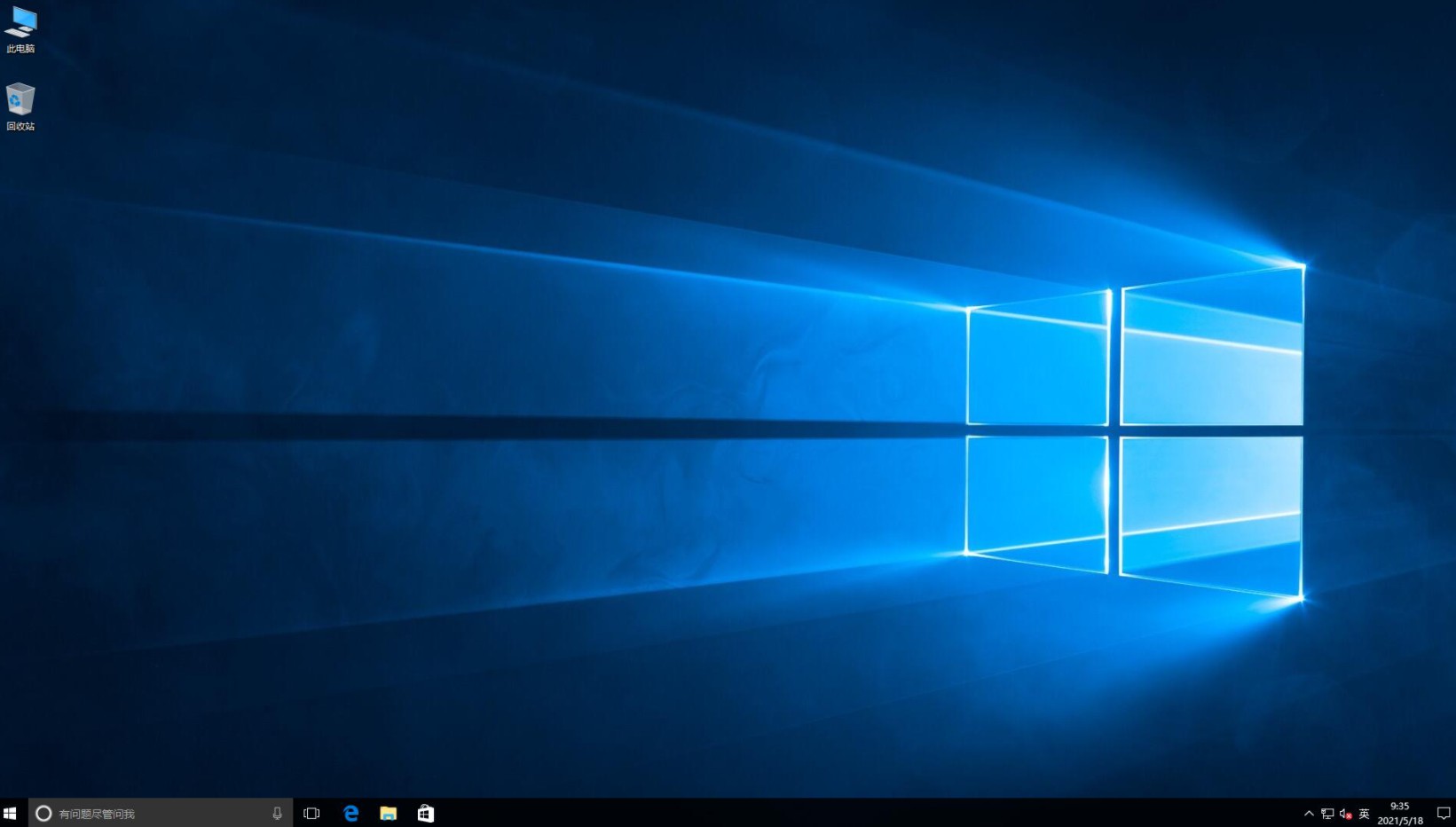
那么跟大家分享的小白也会的电脑重装系统win10方法就到这里了。Windows 10目前使用的人还挺多,不知道怎么安装的用户,直接参考这篇教程操作即可,希望win10安装教程可以帮助到大家哦!
原文链接:https://www.jikegou.net/win10/474.html 转载请标明
极客狗装机大师,系统重装即刻简单
一键重装,备份还原,安全纯净,兼容所有上一篇:电脑重装系统win10操作步骤


